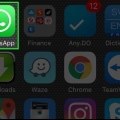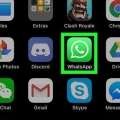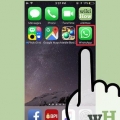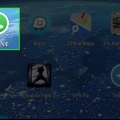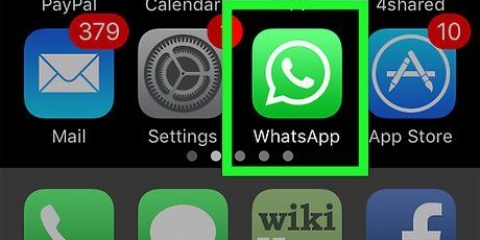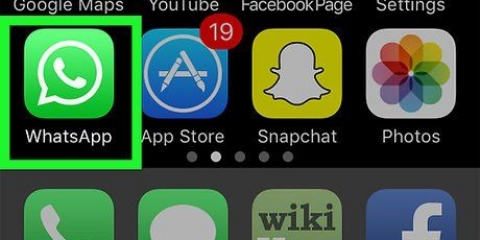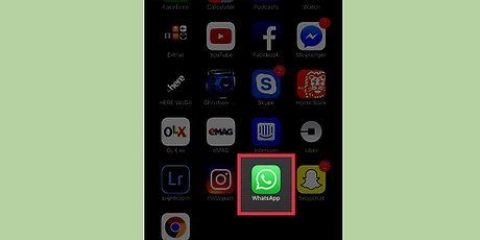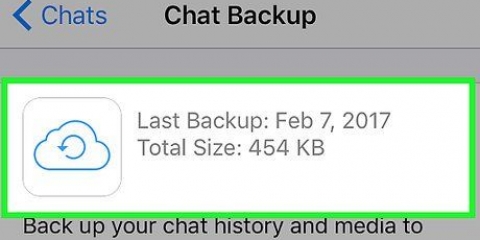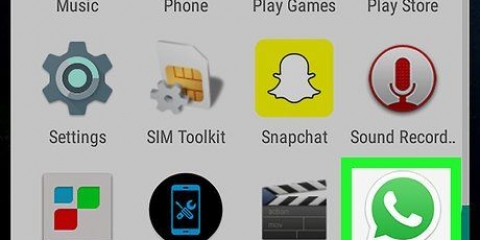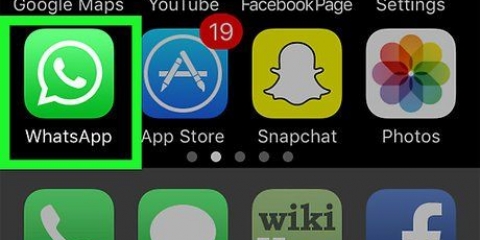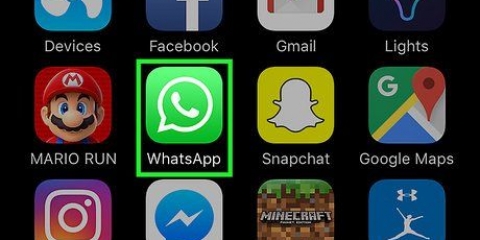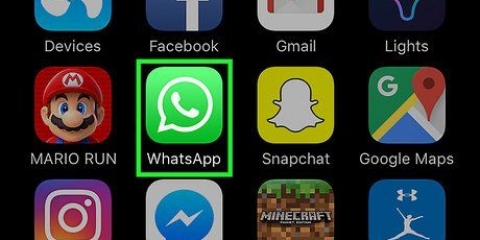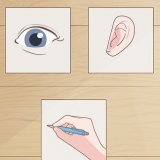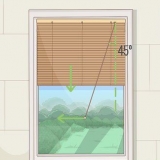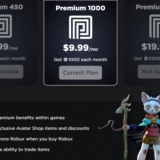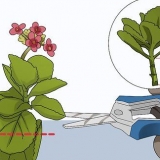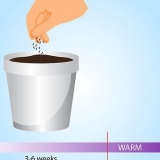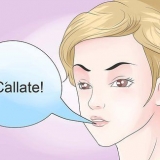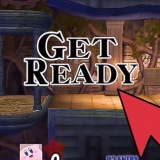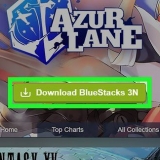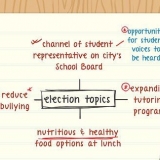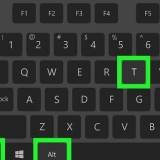Emojidom (Android) Smileys et mèmes pour le chat (Android) Autocollants gratuits (iOS) ChatStickerz - Autocollants Emoji amusants (iOS)


Emojidom – Cette application a un clavier et un écran pour votre message. Appuyez sur votre message et ajoutez les autocollants souhaités. Appuyez sur le bouton « Partager » lorsque vous avez terminé et choisissez « WhatsApp ». Vous pouvez également appuyer sur le bouton « Ajouter » dans WhatsApp et choisir Emojidom comme album pour pouvoir choisir des autocollants. Smileys et mèmes pour le chat - Appuyez sur l`autocollant que vous souhaitez envoyer à WhatsApp. Lorsque vous avez choisi un autocollant, appuyez sur « WhatsApp » dans le coin inférieur droit. Faites des ajustements, puis appuyez sur le bouton « Terminé ». WhatsApp s`ouvrira et vous pourrez choisir une conversation à laquelle ajouter l`autocollant. Autocollants gratuits - Appuyez sur l`autocollant que vous souhaitez ajouter à votre conversation dans WhatsApp. Choisissez `WhatsApp` dans la liste des applications de messagerie. Appuyez sur « Ouvrir dans WhatsApp » pour ouvrir WhatsApp. Sélectionnez la conversation dans laquelle vous souhaitez coller l`autocollant. ChatStickerz - Recherchez et appuyez sur l`autocollant que vous souhaitez ajouter à WhatsApp. Dans la liste des applications, choisissez WhatsApp. Si vous ne voyez pas WhatsApp, appuyez sur "Plus" et choisissez WhatsApp. Sélectionnez la conversation à laquelle vous souhaitez ajouter l`autocollant.
WhatsApp ne prend pas en charge les autocollants animés. L`image sera envoyée, mais seule la première image sera affichée. 



Envoyer des autocollants dans whatsapp
Teneur
Les autocollants sont des images que vous pouvez ajouter à vos messages texte. Les autocollants vous offrent beaucoup plus d`options que les smileys et emojis traditionnels. WhatsApp lui-même ne prend pas en charge les autocollants, mais vous pouvez utiliser les images de la même manière. De nombreuses applications d`autocollants sont disponibles dans la boutique d`applications de votre appareil, mais dans WhatsApp, vous pouvez ajouter n`importe quelle image. Cela signifie que vous pouvez utiliser n`importe quelle image comme autocollant, si vous le souhaitez.
Pas
Méthode 1 sur 2: Utilisation d`applications d`autocollants

1. Comprendre le fonctionnement des autocollants dans WhatsApp. WhatsApp lui-même ne prend pas en charge les autocollants. Au lieu de cela, ajoutez des images à vos messages dans WhatsApp. Il existe plusieurs applications avec des collections d`images qui ressemblent à des autocollants traditionnels. Vous pouvez les ajouter à vos messages pour que le destinataire puisse les voir.
- Malheureusement, vous ne pouvez pas utiliser d`autocollants animés dans WhatsApp car WhatsApp ne prend pas en charge les autocollants. Cependant, vous pouvez envoyer de courts clips vidéo.

2. Ouvrez la boutique d`applications de votre appareil. Il existe de nombreuses applications avec des milliers d`autocollants que vous pouvez utiliser dans WhatsApp et divers autres services de messagerie. Les applications d`autocollants sont disponibles au téléchargement pour iOS et Android.

3. Recherchez une application d`autocollants. Lorsque vous recherchez des applications d`autocollants, assurez-vous de ne pas installer d`applications qui demandent l`accès à trop de données. Lisez les critiques pour voir si l`application fonctionne pour les autres utilisateurs de WhatsApp. De nombreuses applications d`autocollants n`ont qu`une petite quantité d`autocollants gratuits. Certaines des applications les plus populaires sont :

4. Ouvrez l`application d`autocollant pour trouver un autocollant. La plupart des applications d`autocollants ont différentes catégories d`autocollants. De nombreuses applications ont des autocollants gratuits ainsi qu`une collection d`autocollants qui coûtent de l`argent. Trouvez l`autocollant parfait pour votre message.

5. Appuyez sur l`autocollant que vous souhaitez utiliser. Voici comment vous sélectionnez l`autocollant que vous souhaitez ajouter à WhatsApp.

6. Ajouter l`autocollant sélectionné à WhatsApp. La façon dont vous procédez diffère selon l`application.
Méthode 2 sur 2: Utilisation d`une image

1. Comprenez que WhatsApp voit les autocollants comme des images. Étant donné que WhatsApp ne prend pas en charge les autocollants, envoyez des fichiers image réguliers. Vous pouvez trouver des fichiers image pour les autocollants sur Internet et les enregistrer pour les envoyer dans WhatsApp en tant qu`autocollants.

2. Trouver une image à envoyer comme autocollant. WhatsApp vous permet d`envoyer n`importe quelle image, donc si vous trouvez quelque chose sur Internet que vous pensez être un bon autocollant, vous pouvez l`utiliser. Vous pouvez enregistrer des images de n`importe quel site si vous pensez qu`elles seraient de bons autocollants.

3. Enregistrez l`image sur votre appareil. Lorsque vous trouvez une image que vous souhaitez utiliser, maintenez-la enfoncée pour ouvrir le menu des images. Choisissez « Enregistrer l`image » pour enregistrer l`image dans l`application Photos ou la galerie d`images de votre appareil.

4. Ajoutez la photo à votre message WhatsApp. Depuis l`écran de conversation, appuyez sur « Ajouter » et recherchez parmi les images que vous avez stockées sur votre appareil. L`image que vous avez enregistrée se trouve peut-être dans un album appelé « Téléchargements ».

5. Sélectionnez l`image que vous souhaitez utiliser comme autocollant. Plus l`image est petite, plus elle ressemble à un autocollant.
Articles sur le sujet "Envoyer des autocollants dans whatsapp"
Оцените, пожалуйста статью
Similaire
Populaire